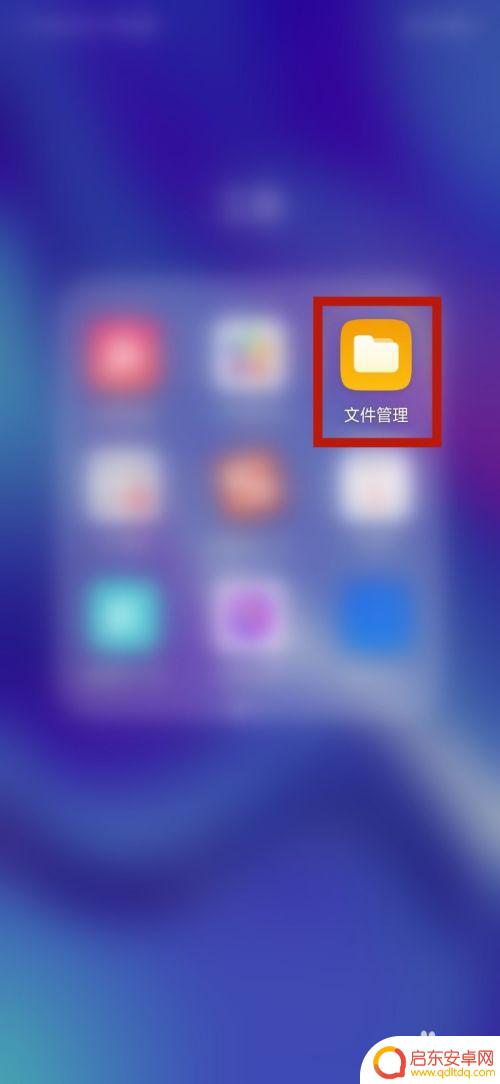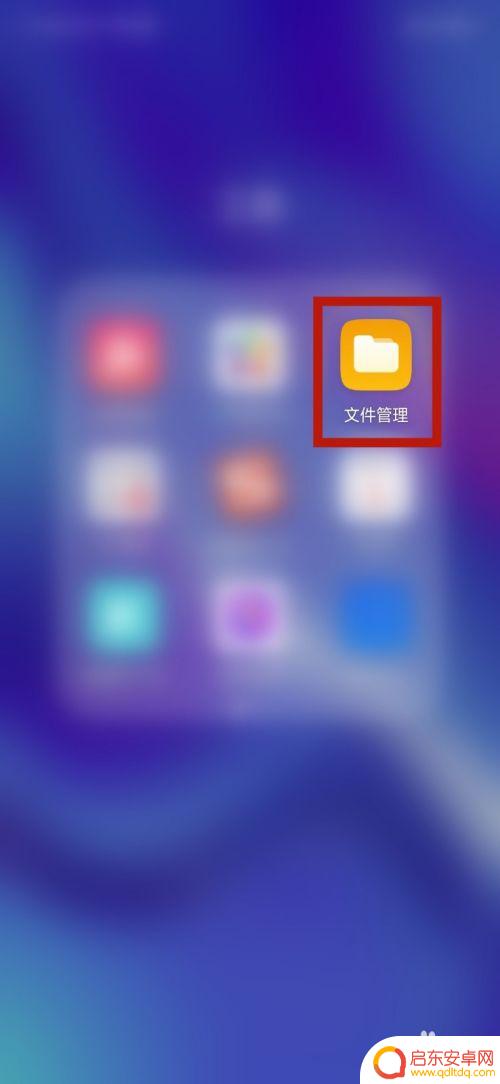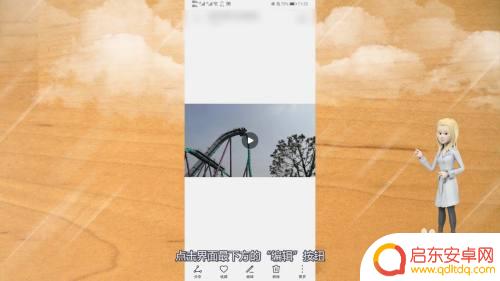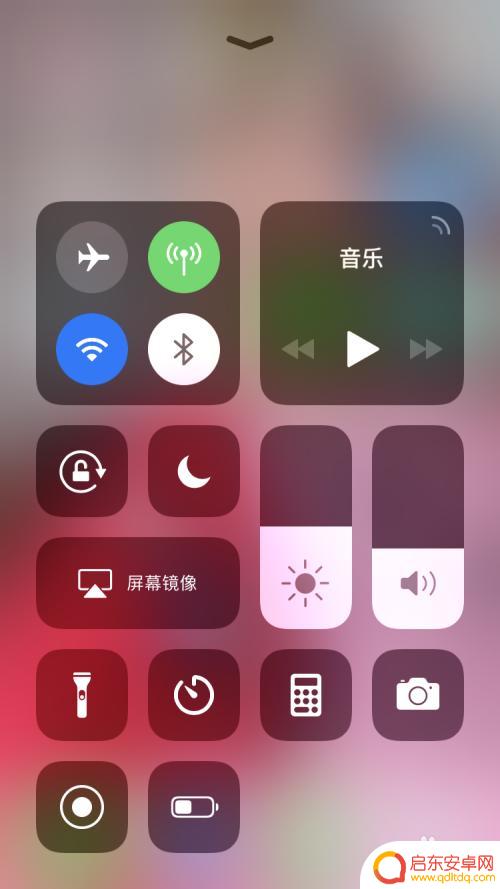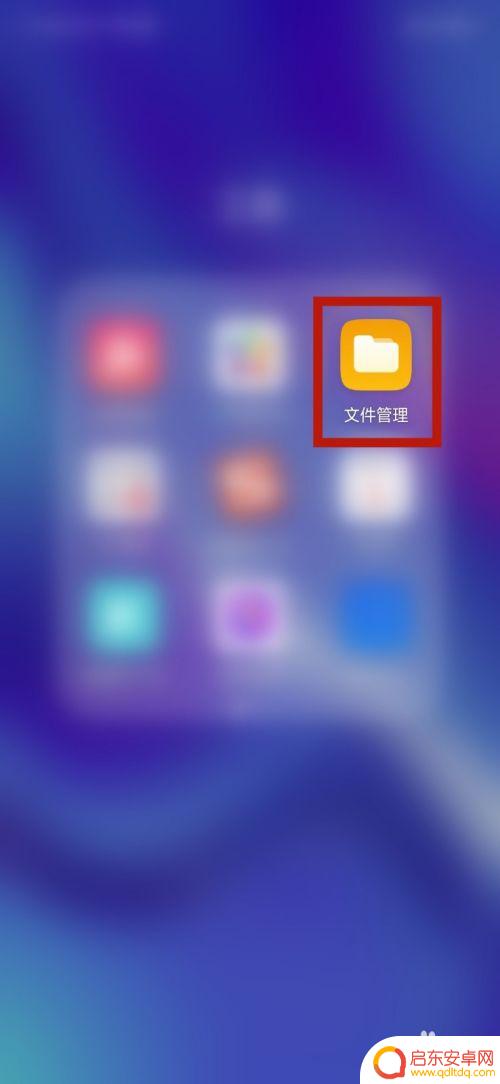手机屏幕录制如何减小内存 怎样压缩手机录视频的内存
随着手机屏幕录制功能的普及,人们越来越喜欢用手机记录生活中的精彩瞬间,这也带来了一个问题,那就是录制的视频文件往往占用大量的内存空间。为了解决这个问题,人们开始寻找方法来减小手机录制视频的内存占用。究竟如何才能实现这一目标呢?本文将探讨手机屏幕录制如何减小内存,以及压缩手机录制视频内存的方法。无论是想要保存更多的视频文件,还是减少手机内存的占用,这些技巧都将帮助您实现。
怎样压缩手机录视频的内存
操作方法:
1.找到手机中系统自带的【设置】这一应用,点进去。

2.往下拉,找到【相机】这一选项,点进去。
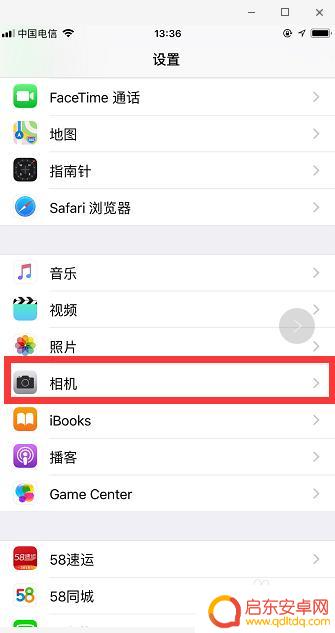
3.点进去可以看到1、【录制视频】和2、【录制慢动作视频】两个选项。后边的数字1080p代表分辨率,数字越大表示分辨率越高。照片越清晰,所占的内存就越大;30fps代表每秒传输图像帧数,也是数字越大越流畅但所占空间就越大。
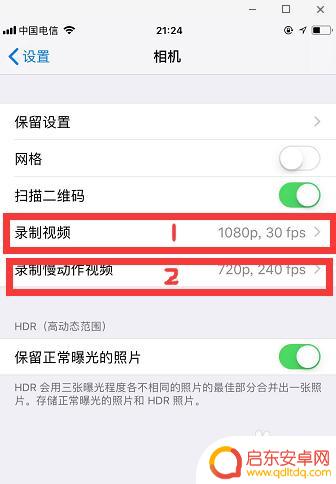
4.随便点进去一个,比方说1【录制视频】可以看到有3个选项供我们选择。下边标红处有每个选项录制1分钟视频所占手机内存的数据,可以根据自己的要求来选。当然,如果考虑到节省空间,就选720p,30fps。
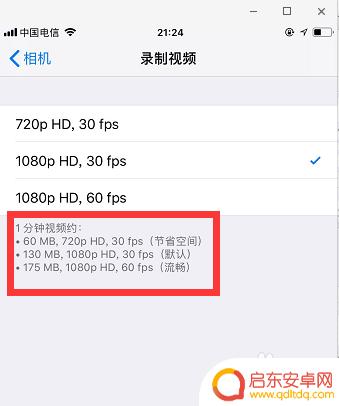
5.同理,设置2、【录制慢动作视频】。考虑到节省空间只能选720p,120fps。
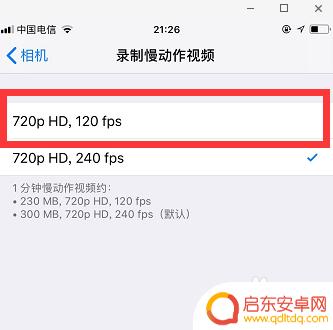
6.需要注意的是,视频所占内存小了,清晰度和流畅度肯定会有有一定的影响。如果想提高清晰度和流畅度,那就设置占内存最大的参数就可以了。根据自己的实际情况合理安排即可!
以上就是手机屏幕录制如何减小内存的全部内容,如果遇到这种情况,你可以按照以上步骤解决问题,非常简单快速。
相关教程
-
手机录屏后视频如何压缩 如何在手机上压缩视频大小
在日常生活中,我们经常会使用手机录制一些视频来记录重要时刻或分享给朋友,但是随之而来的问题是视频文件通常会占用较大的存储空间,导致手机存储空间不足。为了解决这个问题,我们可以通...
-
手机如何压缩录制的视频 在手机上压缩影片大小
随着手机摄影技术的不断提升,越来越多的人选择使用手机录制视频,随之而来的问题是视频文件过大,占用手机存储空间。为了解决这一问题,手机厂商们纷纷推出了视频压缩功能,可以帮助用户在...
-
手机拍摄的视频怎么压缩 如何压缩手机录制的大视频
随着智能手机的普及,拍摄和分享视频已经成为我们日常生活中的常见行为,由于手机录制的视频往往体积庞大,导致在上传、存储和分享时遇到了困扰。我们需要学会如何压缩手机拍摄的大视频,以...
-
opp手机屏幕录制视频存在哪 oppo手机文件管理找视频方法
在日常生活中,我们经常会需要录制手机屏幕上的操作或者视频内容,而OPPO手机提供了便捷的屏幕录制功能,让用户可以轻松记录自己的操作过程或者分享有趣的视频内容,随着录制视频的增多...
-
苹果手机如何录制声音视频 苹果手机录制屏幕视频时如何录制内部声音
苹果手机作为一款功能强大的智能手机,除了拍摄高清视频外,还具备录制屏幕视频的功能,很多用户在录制屏幕视频时却遇到了一个难题,那就是如何录制内部声音。因为苹果手机在录制屏幕视频时...
-
手机内视频怎么压缩 在手机上如何压缩视频
随着智能手机的普及,手机内拍摄的视频文件越来越多,占用了大量的存储空间,为了解决这个问题,很多人开始寻找手机上如何压缩视频的方法。压缩视频不仅可以节省存储空间,还可以方便地分享...
-
手机access怎么使用 手机怎么使用access
随着科技的不断发展,手机已经成为我们日常生活中必不可少的一部分,而手机access作为一种便捷的工具,更是受到了越来越多人的青睐。手机access怎么使用呢?如何让我们的手机更...
-
手机如何接上蓝牙耳机 蓝牙耳机与手机配对步骤
随着技术的不断升级,蓝牙耳机已经成为了我们生活中不可或缺的配件之一,对于初次使用蓝牙耳机的人来说,如何将蓝牙耳机与手机配对成了一个让人头疼的问题。事实上只要按照简单的步骤进行操...
-
华为手机小灯泡怎么关闭 华为手机桌面滑动时的灯泡怎么关掉
华为手机的小灯泡功能是一项非常实用的功能,它可以在我们使用手机时提供方便,在一些场景下,比如我们在晚上使用手机时,小灯泡可能会对我们的视觉造成一定的干扰。如何关闭华为手机的小灯...
-
苹果手机微信按住怎么设置 苹果手机微信语音话没说完就发出怎么办
在使用苹果手机微信时,有时候我们可能会遇到一些问题,比如在语音聊天时话没说完就不小心发出去了,这时候该怎么办呢?苹果手机微信提供了很方便的设置功能,可以帮助我们解决这个问题,下...